Om online backup
Med online backup gemmes dine data i "skyen", og du kan få adgang til dem over hele kloden, bare du har adgang til internettet.
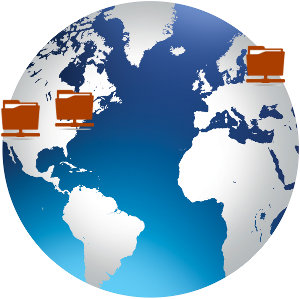
Online backup giver dig utallige fordele frem for gammeldags backup. Den største fordel ligger i sikkerheden for dine data. De gemmes typisk mindst to forskellige steder, så selv hvis en brand eller en naturkatastrofe skulle sætte det ene datacenter ud af spil, så ligger dine data stadig i sikkerhed et andet sted.
Hertil kommer en masse muligheder, som du ikke har med de gammeldags backup-løsninger. Du kan således sende filer til venner og bekendte - også meget store filer. Du kan få adgang til dine filer fra en hvilken som helst computer eller smartphone, fra et hvilket som helst sted i verden, blot du har en internetforbindelse. Og du kan synkronisere dine filer, så du altid har de samme filer på flere forskellige computere eller smartphones.
Nedenfor kan du læse om nogle af de forskellige begreber inden for online backup. Du finder de samme begreber i min sammenligning af tjenesterne. Klik på overskrifterne for at folde forklaringerne ud.
Læs om:Kryptering
Når din backup placeres et fremmed sted, er det meget vigtigt med kryptering, så uvedkommende ikke kan snage i dine billeder og stjæle personlige oplysninger fra dine dokumenter. Først og fremmest skal forbindelsen krypteres, så uvedkommende ikke kan opsnappe dine data, mens de er på vej til online backup-tjenesten. Alle seriøse tjenester sørger for kryptering af forbindelsen.
Dine data skal også krypteres, så de er beskyttede, hvis det lykkes en hacker at bryde ind på tjenestens server. Der er enkelte tjenester, der ikke krypterer dine data, og nogle som kun krypterer, hvis du aktivt tilvælger det. Hold dig fra den slags tjenester! Samtlige tjenester, som jeg anbefaler på disse sider, sørger for kryptering både ved overførsel og på serveren.
Krypteringen af dine data på serveren kan gøres på to måder, med eller uden personlig krypteringsnøgle. Begge metoder har fordele og ulemper, så vælg en løsning ud fra dit behov. Læs mere i forklaringen Personlig krypteringsnøgle.
Læs om:Personlig nøgle
Når dine data krypteres, benyttes en nøgle til at kryptere filerne, før de forlader din computer. Tjenesterne kan vælge at benytte en nøgle, som de selv opretter, og som de selv har en kopi af, eller du kan få lov at oprette en personlig krypteringsnøgle, som de ikke får en kopi af. Nogle tjenester lader dig vælge mellem de to muligheder, der begge har fordele og ulemper.
Tjenesten opretter og opbevarer nøglen
Dette er klart det nemmeste for dig, og det er meget unørdet. Du bruger typisk blot et brugernavn og en adgangskode for at få adgang til tjenesten og dine filer, og du kan i de mere moderne af tjenesterne få adgang til filerne fra en hvilken som helst computer eller smartphone. Og du kan dele filerne med andre.
Ulempen ved denne løsning er, at uvedkommende kan få adgang til indholdet i dine filer, typisk særligt betroede medarbejdere hos tjenesten. Og det betyder også, at i helt særlige tilfælde kan tjenesten udlevere dine data til myndighederne mod en dommerkendelse. Du skal altså kunne stole på virksomheden og dens medarbejdere.
For de fleste brugere, vil dette ikke være et problem, for medarbejderne har andet at bruge tiden til end at snage i dine dokumenter, og det vil hos seriøse virksomheder føre til fyring og politianmeldelse, hvis de alligevel skulle snage.
Personlig krypteringsnøgle
Med en personlig krypteringsnøgle opbevarer du selv nøglen. Ingen kan få adgang til indholdet i dine filer hos tjenesten, ligesom politiet heller ikke får noget ud af at troppe op med en dommerkendelse. Indholdet i dine filer er sikret mod uvedkommende øjne, så længe du sørger for en sikker opbevaring af krypteringsnøglen. Bemærk, at selvom en tyv skulle få fat i krypteringsnøglen, så vil han også skulle kunne gætte dit brugernavn og din adgangskode for at kunne få adgang til indholdet i filerne.
Ulempen ved denne løsning er, at hvis du mister krypteringsnøglen, så kan du heller ikke selv få adgang til indholdet i dine filer. Du skal derfor sørge for at opbevare en kopi af nøglen et sikkert sted, så du har den, selvom din bolig skulle brænde ned.
Falsk personlig krypteringsnøgle
Bemærk, at nogle tjenester benytter sig af en "falsk" personlig krypteringsnøgle. De beder dig om at gemme en kopi af nøglen et sikkert sted, men reelt er der ikke tale om en personlig nøgle, fordi tjenesten også har en kopi. Du er altså ikke mere sikker end ved løsningerne uden personlig krypteringsnøgle, du får blot mere besvær, fordi du også selv skal opbevare en kopi af nøglen.
Tjenester, der tilbyder at genskabe eller nulstille en krypteringsnøgle, hvis du mister den, benytter en "falsk" personlig krypteringsnøgle. En ægte personlig nøgle kan ikke gendannes.
Læs om:Dynamisk backup
Dynamisk backup er den moderne måde at lave backup på. Backup-programmet ligger hele tiden i baggrunden og holder øje med, om du tilføjer eller ændrer i en fil, og i så fald uploades filen eller ændringen til serveren. Enten med det samme, eller næste gang du holder en pause fra computeren.
Med dynamisk backup minimerer du risikoen for at miste data, uanset om det drejer sig om ændringer i et dokument eller en fil du har downloadet fra internettet.
Nogle tjenester tilbyder frit valg mellem planlagt backup eller dynamisk backup.
Læs om:Planlagt backup
Planlagt backup er den gammeldags måde at lave backup på, omend den for nogle stadig kan være den bedste metode. Især for dem, der kun meget sjældent tilføjer eller ændrer filer. Der laves typisk backup én gang om dagen eller én gang om ugen, og du kan muligvis selv angive et tidspunkt, hvor du ved, at du ikke skal bruge computeren.
Nogle tjenester tilbyder frit valg mellem planlagt backup eller dynamisk backup.
Læs om:Block level backup
Block level backup er seneste skud på stammen i optimering af backup-processen. Og den er særlig brugbar, når det gælder online backup. I gamle dage lavede man en backup af samtlige filer, hver gang man lavede backup. Senere begyndte man at lave trinvis backup. Det vil sige, man lavede kun backup af nye filer, eller filer, der var blevet ændret siden forrige backup. Alle de andre filer, havde man jo allerede backup af.
Block level backup går et skridt videre med hensyn til ændrede filer. Her opdeles filerne i små stykker, og kun de dele, der er ændret, uploades. Det sparer på internetforbindelsen - jo større fil, jo større besparelse.
Hvis du fx har et filmklip på 100 MB, så vil de gamle metoder uploade hele filen, hver gang du ændrer i den, også selvom du måske blot klipper de første fem sekunder af filmen væk. Med block level backup sendes i stedet den ændrede blok og en oplysning om ændringen til en database. På den måde skal der måske uploades 1 MB data eller endnu mindre.
Når du vil gendanne filen, tjekker serveren databasen og indsætter så automatisk den nye blok på det rette sted, når du henter filen. Du kan også nemt hente den gamle version af filen, for den ligger jo stadig på serveren.
Læs om:Backup af åbne filer
Nogle programmer låser deres filer, så andre programmer ikke kan få adgang til dem. Det gælder typisk mailprogrammer, som fx Outlook, der låser filen med mails, kalender osv. Og da et mailprogram ofte er åbent fra computeren tændes til den slukkes, er det ikke helt nemt at komme til at lave backup af mails m.m.
Nogle backupprogrammer kan omgå låsningen og dermed tage backup af filerne. I min sammenligning af tjenesterne angiver jeg, hvilke programmer der kan tage backup af låste filer.
Læs om:Deduplikering
Ved deduplikering tjekker tjenesten, om den allerede har filen liggende, og i så fald uploades filen ikke, men der oprettes i stedet en henvisning til den eksisterende fil. Dermed sparer tjenesten plads på serveren, og du slipper for at belaste din båndbredde med upload af filen.
Deduplikering kan ske på to plan: internt på en enkelt konto eller over samtlige konti. De fleste tjenester tilbyder intern deduplikering, mens kun få tilbyder det på tværs af konti. Sidstnævnte giver den største besparelse på båndbredden, og det er deduplikering på tværs af konti, som jeg har medtaget i min sammenligning.
Deduplikering er baseret på særlige hash-værdier, der kun er ens, hvis filerne er fuldstændigt ens. Har du fx en elektronisk bog på 300 sider, og der i din udgave er rettet blot et enkelt bogstav, så vil hash-værdien være anderledes end i den ikke rettede udgave.
Deduplikering på tværs af konti påvirker dermed ikke dokumenter og andre personlige filer, fordi de altid vil være anderledes end andres filer. Deduplikering er derimod en fordel ved fx musik og film, hvor der kan være tale om ens filer. Og da den slags filer typisk er store, er det også dem der giver den største besparelse med hensyn til plads/båndbredde.
Der er nogle sikkerhedsmæssige aspekter ved deduplikering, fordi det teoretisk er muligt at have to forskellige filer med ens hash-værdi. Normalt bruger man derfor også andre metoder til at tjekke, hvorvidt filerne vitterligt er ens. Et andet problem er, at man måske kan hacke sig frem til oplysningerne i en standard-formular uden at bryde krypteringen. Men dette er mere et teoretisk problem end et problem ved almindelig brug.
Læs om:Versionering
Versionering betyder, at du kan vælge mellem forskellige versioner af dine filer, hvis du har ændret i indholdet. Skriver du på et dokument, og du fortryder, at du slettede et bestemt afsnit, kan du hente en tidligere version af dokumentet fra backup-serveren og så kopiere afsnittet over i den nye version af dokumentet.
Alle moderne backup-tjenester tilbyder versionering, men der er stor forskel på, hvordan de gør det. Både med hensyn til antallet af versioner, hvor længe de opbevares, og om de tælles med i din plads på serveren. Hos nogle tjenester medtages alle versioner i regnskabet, mens de hos andre tjenester ikke tælles med.
Tjenester med én daglig backup risikerer at ikke have den ønskede ændring, fordi du skrev og slettede den igen, inden der blev lavet backup. Tjenester med dynamisk backup gemmer typisk dine ændringer, hver gang du gemmer filen, så her er chancen større for, at de har den ønskede ændring liggende. Nogle tjenester gemmer et begrænset antal ændringer, andre gemmer samtlige ændringer, og atter andre igen gemmer ændringerne i et begrænset antal dage.
Læs om:Webadgang
En af de smarte funktioner ved online backup er, at du kan få adgang til dine filer, uanset hvor i verden du er, blot du har en computer eller en smartphone med adgang til internettet. Du skal blot installere et program eller en app, for at du kan få adgang til filerne. Men med webadgang bliver det endnu nemmere, for du behøver ikke installere noget. I stedet får du adgang til filerne via en almindelig webbrowser, som fx Internet Explorer, Firefox eller Chrome.
Bemærk, at nogle tjenester tilbyder webadgang, hvor du kan styre dine backup-opgaver - men uden at lade dig få adgang til selve filerne. I min sammenligning af tjenesterne betyder webadgang, at du har adgang til filerne.
Læs om:Fildeling
Mulighed for at dele filer fra din backup med andre. Det kan fx ske via et link til filen i en mail, eller ved at du offentliggør linket på en hjemmeside. Fildeling fra din backup kan være praktisk, hvis du har en stor fil med et videoklip, som du vil dele med resten af familien. E-mail er ikke beregnet til store filer, så i stedet for at skulle sende dem en DVD, sender du dem blot et link, og de kan så selv downloade klippet.
De fleste tjenester gør det muligt at forsyne filen med en adgangskode, og nogle gør det muligt at bestemme, hvor længe filen skal være tilgængelig til download. Bemærk, at funktionen med fildeling ikke fungerer, hvis du bruger en personlig krypteringsnøgle.
Læs om:Synkronisering
Synkronisering af data betyder, at du altid har de samme filer flere forskellige steder, det kan fx være på din stationære computer, din bærbare og din smartphone. Bruger du en synkroniseringstjeneste på internettet, uploades filerne automatisk hertil, og de downloades så automatisk til dine forskellige enheder, når du går på nettet med dem. Nogle synkroniseringstjenester tilbyder en særlig delemappe, hvis indhold kan deles med andre, fx familiemedlemmer eller arbejdskolleger, uden at de får adgang til dine andre synkroniserede filer.
Synkronisering er ikke så forskellig fra backup, eftersom du i begge tilfælde har de samme data liggende flere steder. Vi er da også ved at se en sammensmeltning af de to metoder til opbevaring af data. Synkroniseringstjenesten Dropbox kan således bruges til backup, og backup-tjenester som fx IDrive tilbyder også synkronisering.
Sammensmeltningen er endnu ikke helt på plads, så synkroniseringstjenesterne mangler stadig nogle af funktionerne fra backup-tjenesterne. Fx synkroniserer Dropbox kun det, som ligger i en speciel mappe, og ikke det som du har liggende i mapperne Dokumenter, Billeder osv. Det er dog muligt at omgå den begrænsning, omend det er lettere nørdet.
Og backup-tjenesterne tilbyder typisk synkronisering som en ekstra tjeneste, der er adskilt fra backup-funktionerne.
Læs om:Gendan slettede filer
Din backup kan ikke kun bruges, hvis din harddisk dør, eller du får stjålet computeren. Sletter du en fil ved en fejl, kan du blot hente den fra backuppen. Men vær opmærksom på, at det er forskelligt, hvor længe de forskellige tjenester gemmer slettede filer. I værste fald kan du risikere, at filen slettes ved næste backup, så hvis der går mere end én dag, før du opdager, at filen er væk, så er den måske også væk fra backuppen. Andre tjenester gemmer slettede filer i 30 dage, og andre igen gemmer dem, indtil du manuelt sletter dem fra serveren.
Du kan læse mere om de forskellige tjenesters politik i min sammenligning af tjenesterne.
Læs om:Filstørrelse
Nogle tjenester har en grænse for, hvor store filerne må være. Andre har en mere abstrakt grænse, hvor filer over en vis størrelse ikke medtages automatisk i en backup, men hvor du har mulighed for at tilføje filen manuelt til backuppen - typisk via et højreklik på filen.
Har du behov for at få taget backup af store filer, så tjek min sammenligning af tjenesterne, hvor du kan se, hvem der opererer med grænse for filstørrelse, og klik på i-knappen for nærmere information om grænsen.
Læs om:Plads på serveren
Nogle online backup-tjenester giver dig ubegrænset plads. Til gengæld kan abonnementet så typisk kun bruges på én enhed, det være sig en PC, en Mac eller en smartphone. Andre tjenester opererer med abonnementer med et fast antal GB, men hvor du måske til gengæld kan bruge flere enheder på abonnementet.
Inden du vælger en tjeneste, skal du derfor vurdere, om du har behov for ubegrænset plads, eller om du har behov for at kunne bruge flere enheder på abonnementet. Læs om de enkelte tjenester og deres abonnementer på de andre sider, eller tjek min sammenligning af tjenesterne for at se, hvad de forskellige abonnementer dækker.